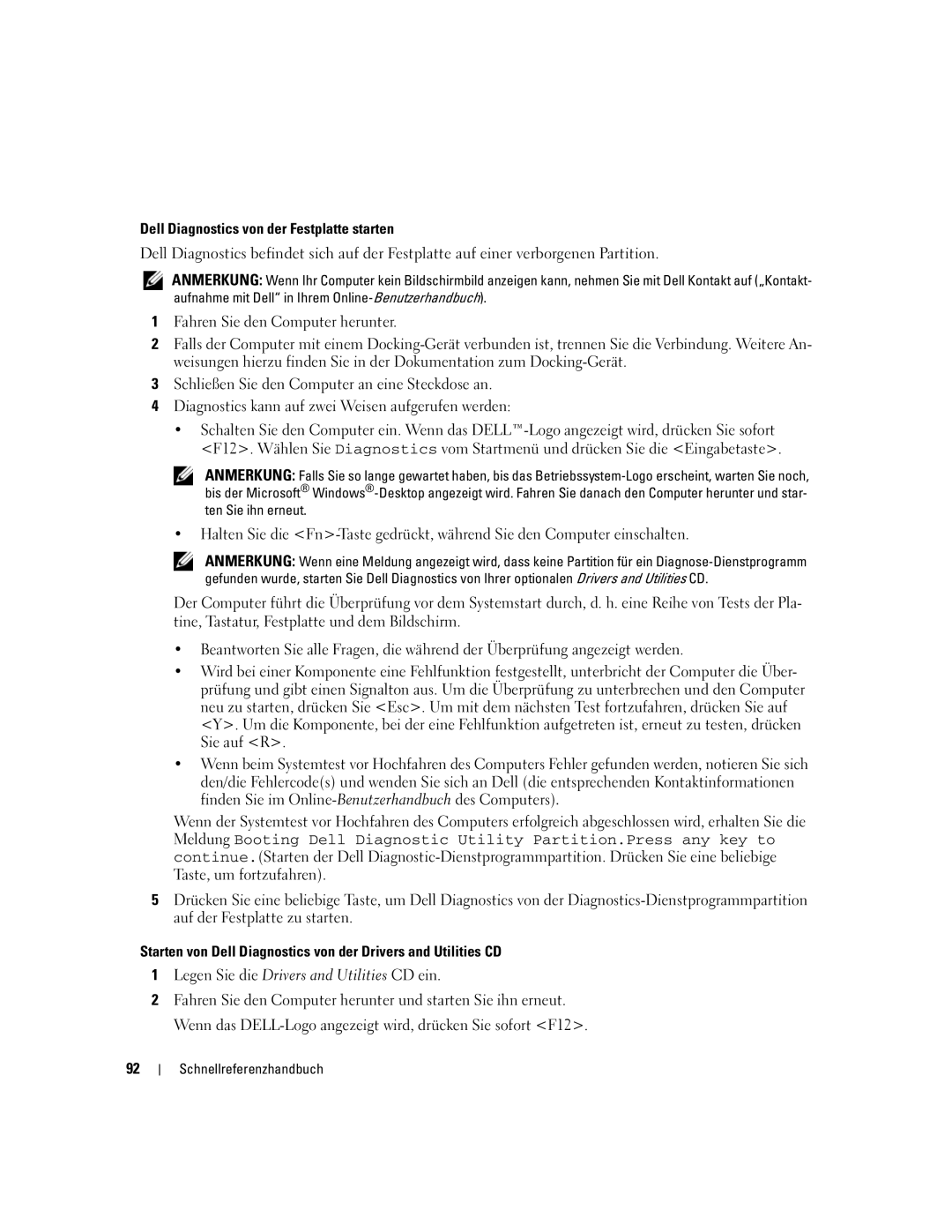Dell Diagnostics von der Festplatte starten
Dell Diagnostics befindet sich auf der Festplatte auf einer verborgenen Partition.
ANMERKUNG: Wenn Ihr Computer kein Bildschirmbild anzeigen kann, nehmen Sie mit Dell Kontakt auf („Kontakt- aufnahme mit Dell“ in Ihrem
1Fahren Sie den Computer herunter.
2Falls der Computer mit einem
3Schließen Sie den Computer an eine Steckdose an.
4Diagnostics kann auf zwei Weisen aufgerufen werden:
•Schalten Sie den Computer ein. Wenn das
ANMERKUNG: Falls Sie so lange gewartet haben, bis das
•Halten Sie die
ANMERKUNG: Wenn eine Meldung angezeigt wird, dass keine Partition für ein
Der Computer führt die Überprüfung vor dem Systemstart durch, d. h. eine Reihe von Tests der Pla- tine, Tastatur, Festplatte und dem Bildschirm.
•Beantworten Sie alle Fragen, die während der Überprüfung angezeigt werden.
•Wird bei einer Komponente eine Fehlfunktion festgestellt, unterbricht der Computer die Über- prüfung und gibt einen Signalton aus. Um die Überprüfung zu unterbrechen und den Computer neu zu starten, drücken Sie <Esc>. Um mit dem nächsten Test fortzufahren, drücken Sie auf <Y>. Um die Komponente, bei der eine Fehlfunktion aufgetreten ist, erneut zu testen, drücken Sie auf <R>.
•Wenn beim Systemtest vor Hochfahren des Computers Fehler gefunden werden, notieren Sie sich den/die Fehlercode(s) und wenden Sie sich an Dell (die entsprechenden Kontaktinformationen finden Sie im
Wenn der Systemtest vor Hochfahren des Computers erfolgreich abgeschlossen wird, erhalten Sie die Meldung Booting Dell Diagnostic Utility Partition.Press any key to continue.(Starten der Dell
5Drücken Sie eine beliebige Taste, um Dell Diagnostics von der
Starten von Dell Diagnostics von der Drivers and Utilities CD
1Legen Sie die Drivers and Utilities CD ein.
2Fahren Sie den Computer herunter und starten Sie ihn erneut. Wenn das
92
Schnellreferenzhandbuch